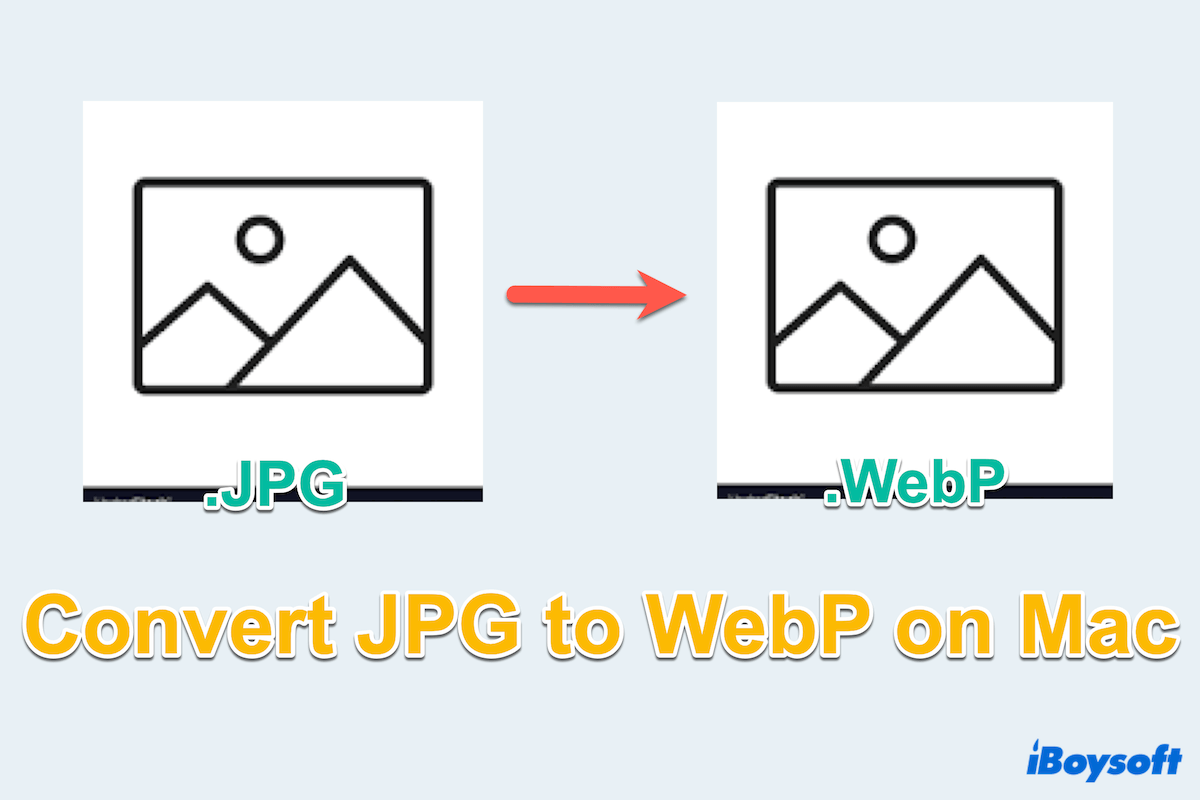No mundo da imagem digital, a busca por formatos de arquivo eficientes é incessante. Um desses formatos que ganhou destaque e popularidade é o WebP. Desenvolvido pelo Google, o WebP oferece compressão superior e retenção de qualidade em comparação com formatos tradicionais como JPG/JPEG/PNG...
Converter imagens JPG/JPEG/PNG para WebP pode otimizar o desempenho da web e melhorar a experiência do usuário. Neste guia, exploraremos vários métodos para realizar essa conversão no Mac de forma simples.
Visão geral das formas de converter JPG para WebP no Mac
Antes de dominar os métodos, você pode dar uma olhada nas vantagens e desvantagens deles:
| Métodos de Conversão | Classificação de custo-desempenho | Prós | Contras |
| Usar iBoysoft MagicMenu | 5 | Converter várias imagens juntas; Suportar JPG/JPEG/PNG para WebP; Escolher caminhos de salvamento diferentes; Outras funções úteis de arquivo | Não suporta para celulares |
| Usar extensões do Google | 3 | Útil para imagens do Google | Função única |
| Usar aplicações de imagem | 4 | Outras funções de imagem | Preço alto; Ocupam muito espaço |
| Usar Terminal | 3 | Aplicativo integrado | Conhecimento de linha de comando problemático |
| Usar conversores online | 3 | Muitas conversões a fazer | Risco alto de segurança; Limite para alguns tamanhos |
Agora vamos aprender como converter JPG/JPEG/PNG para WebP~ E por que não compartilhar essas formas úteis?
Como converter JPG para WebP?
Talvez você encontre mais formas de converter JPG para WebP no Mac, aqui estão cinco métodos comumente utilizados. Escolha um deles que mais te convém.
Solução 1: Utilizar iBoysoft MagicMenu
iBoysoft MagicMenu pode ser o método mais conveniente e econômico para você converter JPG para WebP, bem como JPEG e PNG. Sua funcionalidade Image Converter permite que você converta uma imagem específica ou várias imagens com opções avançadas de uma só vez.
Com iBoysoft MagicMenu, você pode fazer a conversão sem preocupações com segurança online, linhas de comando difíceis ou depender do site do Google. Economize seu tempo e esforços para converter JPEG/JPG para WebP com alguns cliques, por que não baixar e experimentar?
Vamos aprender como converter JPG para WebP com o iBoysoft MagicMenu:
- Baixe, instale e abra o iBoysoft MagicMenu.
- Selecione Extensão na barra lateral esquerda e role para baixo para encontrar e clicar na seta de download perto de Image Convert.
- Clique com o botão direito na imagem desejada no Finder ou Desktop e escolha Image Convert.
- Selecione o formato de arquivo de saída WebP.
(Se desejar adicionar mais imagens, clique em Adicionar arquivo) - Para múltiplos JPG/JPEG para WebP, marque Converter todos os tipos de arquivo em.
- Escolha o local para salvar os arquivos WebP e clique em Iniciar conversão.
(Para o mesmo local, marque a Pasta original.)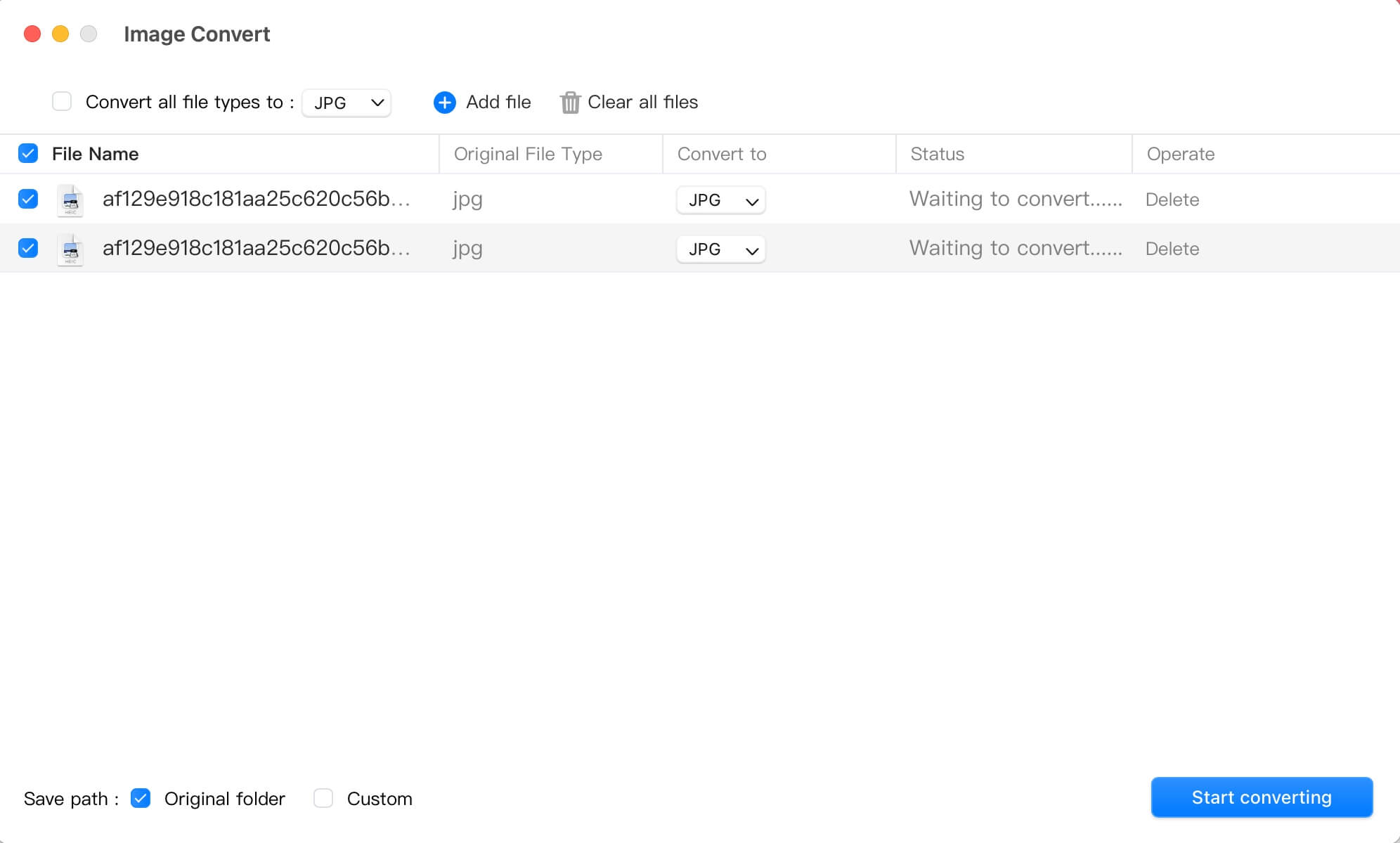
iBoysoft MagicMenu também pode ajudar você a criar novos arquivos, desinstalar programas indesejados e comprimir arquivos rapidamente no Mac... Baixe-o e ele lhe dará uma surpresa.
Solução 2: Use a Extensão do Google
Os usuários do Google Chrome podem aproveitar as extensões do navegador para uma conversão simples de JPG para WebP. Você pode facilmente usar as extensões com os seguintes passos:
- Abra o seu Google Chrome e clique no ícone de três pontos no canto direito.
- Escolha Extensões > Acesse a Chrome Web Store > Extensões.
- Digite JGP para WebP na Pesquisar extensões e temas.
- Escolha WebP Image Converter > Adicionar ao Chrome > Adicionar extensão.
- Clique no ícone perto da sua Conta do Google e escolha WebP Image Converter.
- Ajuste sua escolha desejada de jpg/jpeg e converta para WebP.
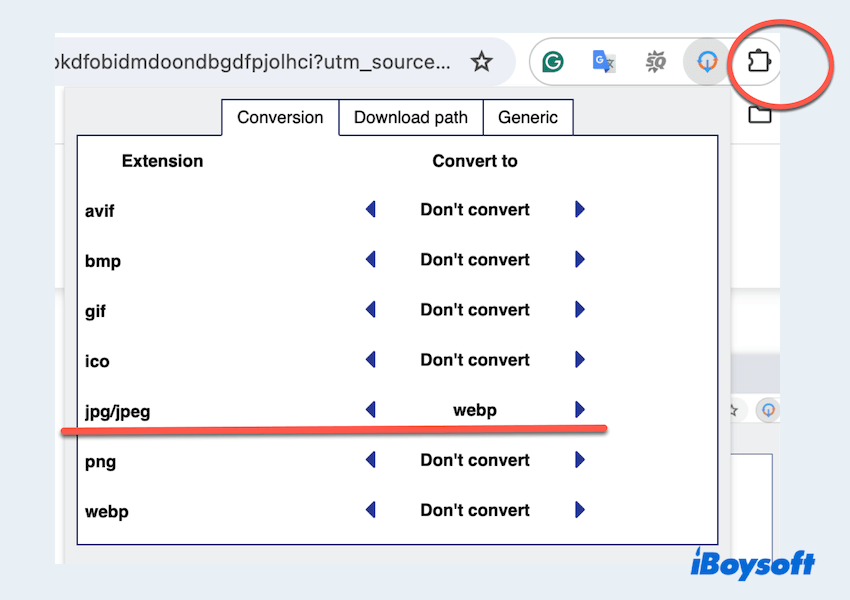
- Clique com o botão direito nas fotos na web e escolha Converter e salvar imagem como.
- Escolha o caminho do arquivo desejado e clique em Salvar.
No entanto, este método só pode ser suportado nos sites do Google Chrome, não nos arquivos ou dados dentro do seu Finder...
Solução 3: Aproveite o Photoshop/Outros softwares de edição de imagem
Para usuários avançados acostumados ao Adobe Photoshop, Snagit ou outros aplicativos de edição de imagens, converter JPG para WebP no Mac é muito fácil.
Aqui usamos o Adobe Photoshop como exemplo:
- Inicie o Photoshop > Arquivo > Abrir para importar a imagem JPG/JPEG que deseja converter.
- Arquivo > Salvar Como > WebP > Salvar como tipo.
(Para manter a mesma imagem JPG, escolha Como uma cópia.) - Configure as configurações quando clicar em Salvar uma cópia > OK.
É importante saber que estes aplicativos de edição de imagem não são gratuitos, ao invés disso, normalmente são caros, e se você só usa essa ferramenta para conversão, é muito menos custo-eficaz!
Solução 4: Optar pelo Terminal do Mac
O caminho mais difícil é para aqueles que estão confortáveis com interfaces de linha de comando. O Terminal do Mac oferece um método simples para converter JPG para WebP. Mas você deve ter muito cuidado ao usar a ferramenta cWebP neste utilitário, pois às vezes pode causar consequências ruins. Siga estes passos:
- Lançador > Outros > Terminal. (Ou Finder > Aplicativos > Utilitários > Terminal.)
- Navegue até o diretório que contém a imagem JPG.
(Use cd ~/Caminho do arquivo, por exemplo, cd ~/Imagens.) - Digite cWebP entrada.jpg -o saída.WebP.
(Substitua entrada.jpg pelo nome do arquivo da sua imagem JPG e substitua saída.WebP pelo nome desejado para a imagem WebP convertida.)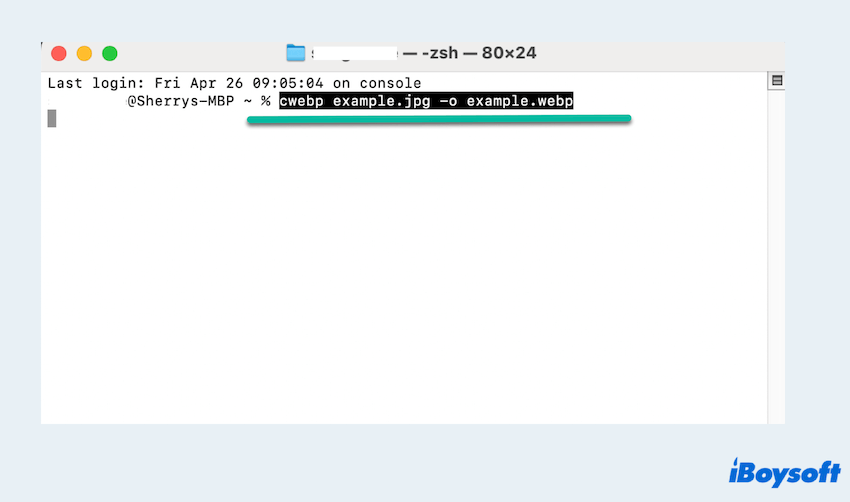
- Pressione a tecla Enter e espere, o arquivo convertido estará no local original.
Achou isso um pouco difícil, e este comando só pode fazer uma conversão de imagem, por que não tentar nossa Solução 1?
Solução 5: Utilizar conversores online
Inúmeras plataformas online oferecem serviços de conversão gratuito de JPG para WebP. Basta fazer o upload de suas imagens JPG/JPEG e a plataforma lidará com o processo de conversão. No entanto, é necessário considerar sua privacidade de segurança, pois muitas imagens são pessoais ou relacionadas a segredos da empresa. Além disso, alguns sites limitarão o tamanho e alguns deles podem ser desconhecidos para você.
- Procure um conversor de imagens online ou pesquise palavras como WebP Converte...
- Carregue as imagens JPG que precisa converter.
- Clique no botão Iniciar ou Converter para começar a conversão.
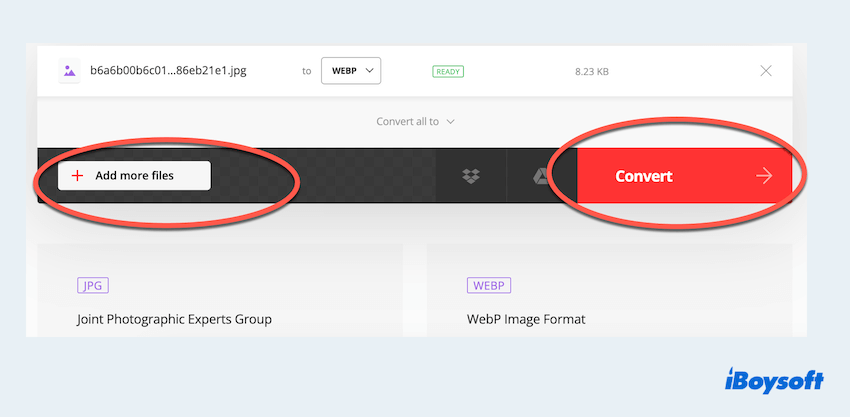
- Após a conversão, faça o download dos arquivos WebP para o seu Mac.
Agora você deve saber como converter JPG para WebP no Mac, compartilhe esses métodos para ajudar mais pessoas.
Conclusão
Converter eficientemente imagens JPG para o formato WebP é essencial para otimizar o desempenho da web e aprimorar a experiência do usuário. Se você prefere aplicativos amigáveis como iBoysoft MagicMenu, ferramentas de linha de comando como Terminal, plataformas online, extensões de navegador, ou Adobe Photoshop para personalização avançada, as opções são variadas.
O iBoysoft MagicMenu pode ser o melhor, considerando suas funções versáteis e conveniência.
FAQs sobre como converter JPG para WebP
- QComo salvar uma imagem do Mac como JPG e não WebP?
-
A
Você pode fazer isso no aplicativo Preview. Abra o arquivo e escolha Arquivo > Exportar > Selecione o Formato como JPG e salve.
- QO WebP é suportado no Mac?
-
A
Sim, você pode abrir e visualizar a imagem WebP no Preview.
- QPosso converter WebP para JPG?
-
A
Sim, você pode usar o Preview, ferramentas online e o Terminal. Mas o iBoysoft MagicMenu é uma boa escolha que você pode experimentar, ele não só faz a conversão mas também cria novos arquivos, desinstala aplicativos completamente...